
So kombinieren Sie schnell Grafiken in Word: Rufen Sie zuerst die Seite auf und klicken Sie auf [Form], dann legen Sie den perfekten Kreis fest, suchen Sie nach [Formfüllung] und klicken Sie dann auf [Einfügen], um die fünf zu finden -Zackiger Stern, drücken und ziehen Sie den fünfzackigen Stern in den Kreis, suchen Sie schließlich die Optionsschaltfläche [Kombinieren] und klicken Sie darauf.

Die Betriebsumgebung dieses Artikels: Windows 7-System, Microsoft Office Word 2019-Version, Dell G3-Computer.
So kombinieren Sie schnell Grafiken in Word:
1. Zuerst öffnen wir den Computer und suchen die Word-Software auf dem Desktop, klicken zur Eingabe und erstellen ein neues leeres Dokument.
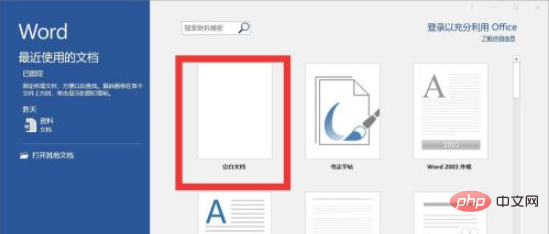
2. Nachdem wir die Seite aufgerufen haben, klicken wir auf [Einfügen], suchen die Schaltfläche [Form] im Dropdown-Menü, klicken auf die Ellipse, legen sie auf dem Desktop ab und halten zum Ziehen die [Umschalt]-Taste gedrückt , und dann wird im angezeigten [Format] 】【Größe】 im Dropdown-Menü in der Menüleiste auf 6 cm eingestellt.
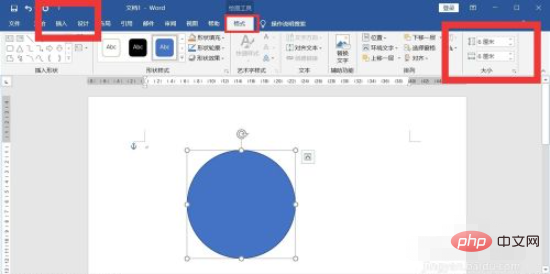
3. Als nächstes richten wir den perfekten Kreis ein. Wir können das Format des perfekten Kreises auf Rot und dicke Linie einstellen. Suchen Sie im Dropdown-Menü [Format] nach [Formfüllung] und stellen Sie die Option auf „Farblos“ ein. Der Formumriss ist auf Rot eingestellt.
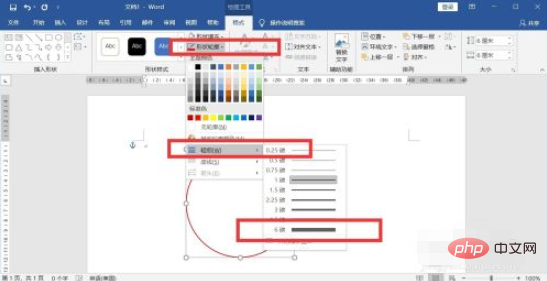
4. Die Linienstärke beträgt 6 Punkte. Wir können auch einen fünfzackigen Stern in den Kreis einfügen, auf [Einfügen] klicken, auf Form klicken, den fünfzackigen Stern suchen, dann gedrückt halten und den fünfzackigen Stern in den Kreis ziehen und dann seine Größe auf gleich einstellen Zeichnen Sie die kombinierte Form.
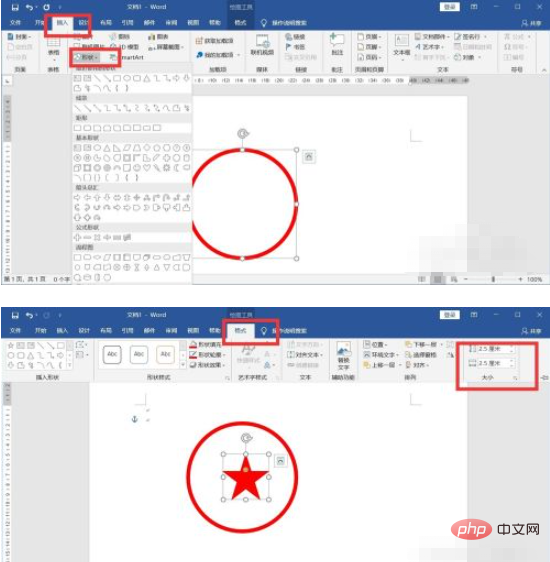
5. Klicken Sie auf eine der Grafiken, halten Sie die [Umschalttaste] gedrückt, um andere Grafiken auszuwählen, klicken Sie dann mit der rechten Maustaste, suchen Sie und klicken Sie auf die Optionsschaltfläche [Gruppe] im neu eingeblendeten Dropdown-Menü, um sie zu ziehen die Grafiken als Ganzes, und dann können unsere Grafiken schnell zusammengestellt werden.
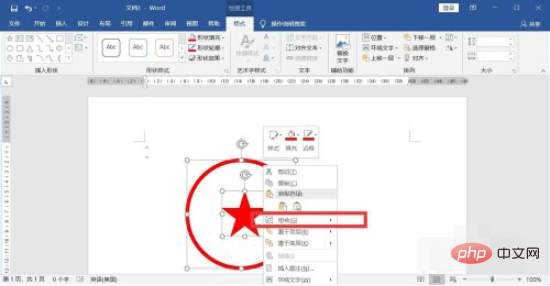
Verwandte Lernempfehlungen: Word-Anfänger-Tutorial
Das obige ist der detaillierte Inhalt vonSo kombinieren Sie schnell Grafiken in Word. Für weitere Informationen folgen Sie bitte anderen verwandten Artikeln auf der PHP chinesischen Website!
 So ändern Sie die Hintergrundfarbe eines Wortes in Weiß
So ändern Sie die Hintergrundfarbe eines Wortes in Weiß
 So löschen Sie die letzte leere Seite in Word
So löschen Sie die letzte leere Seite in Word
 Warum kann ich die letzte leere Seite in Word nicht löschen?
Warum kann ich die letzte leere Seite in Word nicht löschen?
 Eine einzelne Word-Seite ändert die Papierausrichtung
Eine einzelne Word-Seite ändert die Papierausrichtung
 Wort zu ppt
Wort zu ppt
 Die Seitenzahl von Word beginnt auf der dritten Seite als 1 Tutorial
Die Seitenzahl von Word beginnt auf der dritten Seite als 1 Tutorial
 Tutorial zum Zusammenführen mehrerer Wörter zu einem Wort
Tutorial zum Zusammenführen mehrerer Wörter zu einem Wort
 Tabelle zum Einfügen von Wörtern
Tabelle zum Einfügen von Wörtern




